
Qanday qilib va \u200b\u200bkompyuterda ZIP fayllari bilan faylni, papkani qanday ochish kerak? Xavfsiz faylni qanday ochish kerak?
Maqola faylni qanday ochishni aytadi.
Navigatsiya
Ma'lumki, ba'zi fayllarni siqilgan shaklda saqlash uchun operatsion tizimlardagi arxivlar qo'llaniladi. Ushbu fayllar kompyuterdagi kichik hajmni egallaydi va viruslardan himoyalangan. Arxivlar arxivni tanlashiga qarab turli kengaytmalarda bo'lishi mumkin. Bugungi sharhda biz siqilgan arxivni olib tashlash, ular uchun nimadan foydalanish kerakligini, ulardan qanday foydalanish kerakligini muhokama qilamiz.
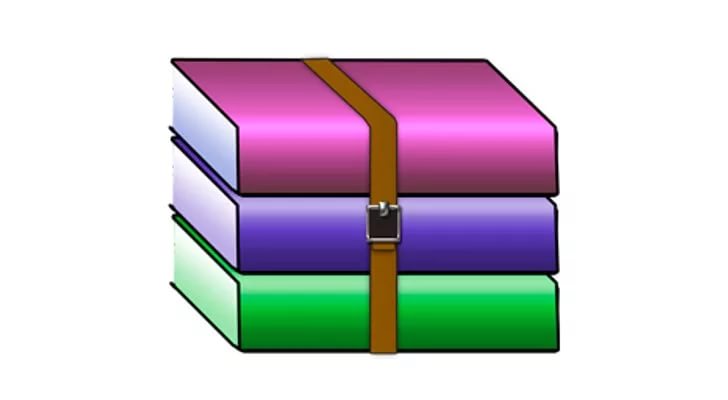
Qanday qilib va \u200b\u200bqanday qilib faylni o'chirish uchun ZIP fayllari bilan Softer faylini ochish kerak
Biz "ZIP" fayllarini namoyish etamiz
Eng keng tarqalgan siqilgan fayllar formatdagi fayllardir " .zip". Ko'plab OSS allaqachon bunday arxivni ochishga qodir. Shuning uchun siz hatto uchinchi varty dasturlarining yordamiga ham murojaat qilmasligingiz mumkin. ZIP faylini ochish uchun quyidagilarni bajaring:
- Sichqonchaning o'ng tugmachasi bilan ZIP arxivini bosing va Ochiq menyuda elementni bosing " Hamma narsani chiqarib oling ...».
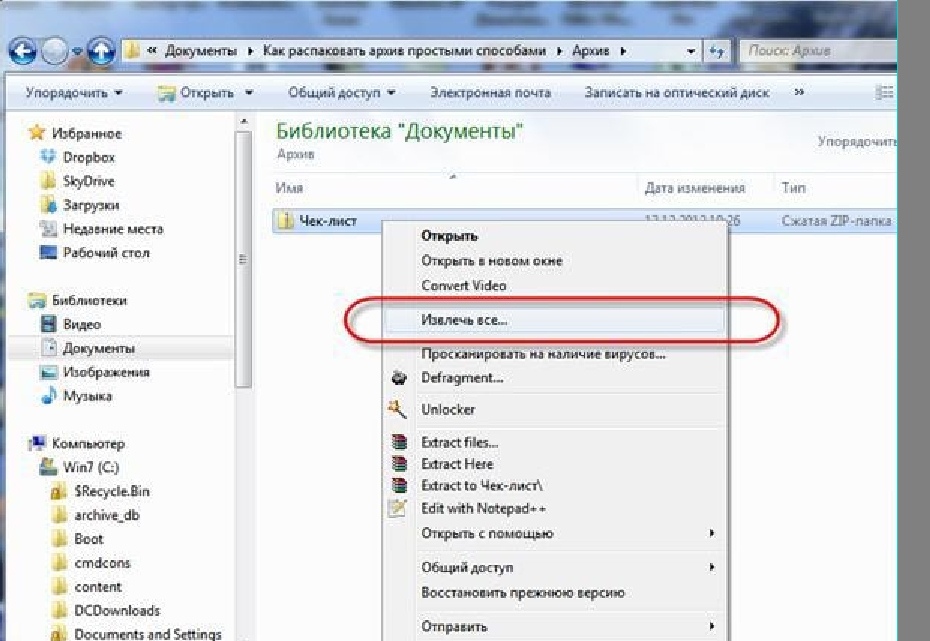
Qanday qilib va \u200b\u200bqanday qilib faylni o'chirish uchun ZIP fayllari bilan Softer faylini ochish kerak
- Shundan so'ng, arxivda joylashgan faylni boshqa joyga ko'chirmoqchi bo'lgan joyni ko'rsatishingiz kerak bo'lgan joyda deraza ochiladi. Odatiy bo'lib, arxiv papkasida joy tayinlanadi. Keyingi, "Yoqish" ni bosing " Chiqarib olmoq».
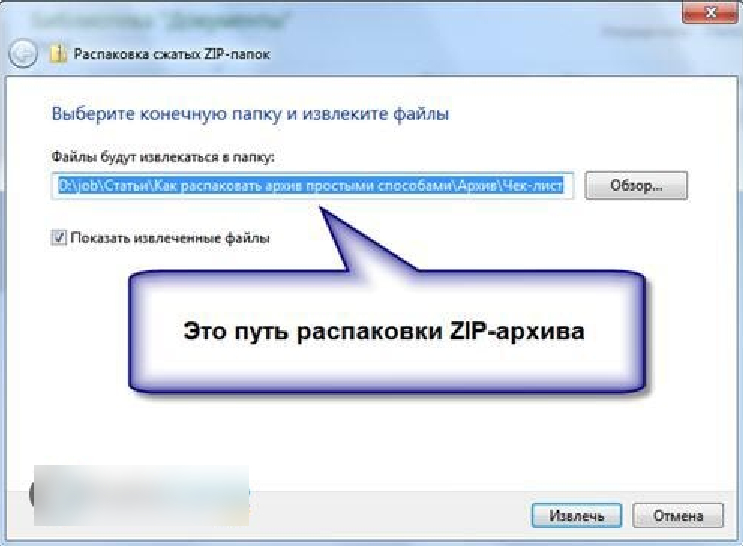
Qanday qilib va \u200b\u200bqanday qilib faylni o'chirish uchun ZIP fayllari bilan Softer faylini ochish kerak
Ana xolos. Qayta ishlash jarayoni ketadi va arxivda siqilgan barcha fayllar jadvalingizga o'tadi.
"Xar" fayllarini o'chiramiz
Arxiv uchun " zin»Uchinchi uchinchi dasturlar uchun dastur kerak emas edi, so'ngra fayllarni ochish uchun" rar- ,, Siz qo'shimcha dasturlarni yuklab olishingiz kerak. Masalan, dasturni yuklab oling va o'rnating " 7-zip"Bunda bog'lamoq. Dastur juda yaxshi, u turli arxiv bilan ishlashi mumkin, qulay interfeysga ega.
Arxivdan fayllarni olish uchun " rar" yordamida " 7-zip",, Quyidagilarni bajaring:
- Sichqonchaning o'ng tugmachasini yumshatilgan faylga bosing, menyu ochilib, bo'limga o'ting " 7-zip"Va keyin siz uchun qulay nuqtalardan birini bosing:" " Ochmoq"(Oziqlantiradigan joyni tanlash imkoniyati mavjud)" Bu yerda chiqarib oling"(Fayl arxiv papkasiga chiqarilmaydi)" Oching (papkali arxiv bilan)"(Fayl arxiv papkasiga chiqariladi va u o'zi arxiv sifatida bir xil nomli papkada bo'ladi).
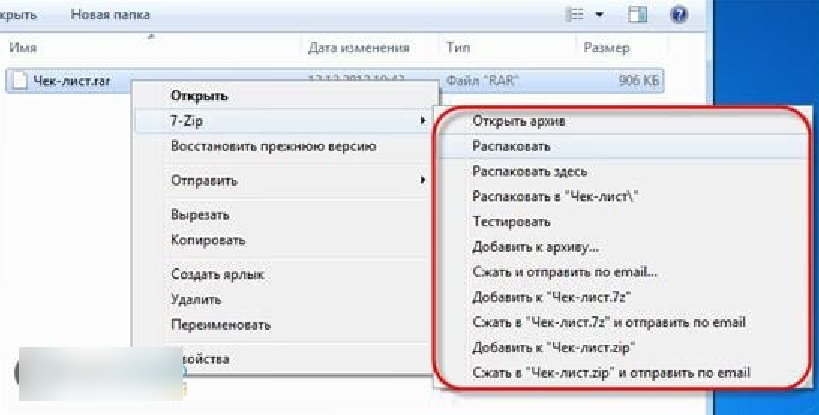
Qanday qilib va \u200b\u200bqanday qilib faylni o'chirish uchun ZIP fayllari bilan Softer faylini ochish kerak
- Agar siz birinchi variantni tanlasangiz, unda skrinshotda ko'rsatilgan deraza ochiladi. Bu erda faylni ochish uchun yo'lni tanlashingiz mumkin. Qizil ramka ko'rsatilgan qiymatlarga e'tibor bering. Agar siz parametrni tanlasangiz To'liq usullar", Keyin barcha fayllar papkalarda ochilgandan so'ng tartiblanadi. Parametrlarni tanlashda " Yozmoq»Siz arxiv fayllarini tahrirlashingiz mumkin.

Qanday qilib va \u200b\u200bqanday qilib faylni o'chirish uchun ZIP fayllari bilan Softer faylini ochish kerak
- Siz arxivni boshqacha ochishingiz mumkin. Uni bosing, dastur oshkor bo'ladi " 7-zip". Keyingi menyuda yuqori menyuni bosing " Chiqarib olmoq».
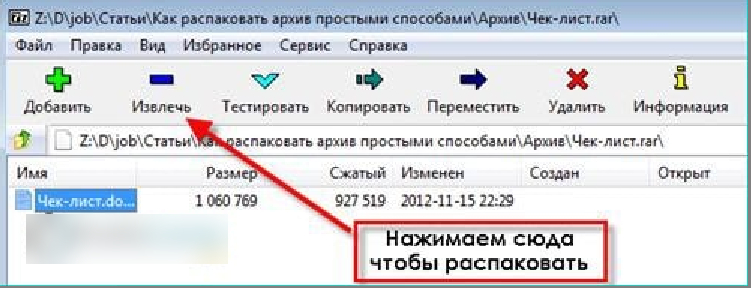
Qanday qilib va \u200b\u200bqanday qilib faylni o'chirish uchun ZIP fayllari bilan Softer faylini ochish kerak
Hamster Lite archaw arxiv dasturidan foydalanib arxivni oching
Dastur ko'plab arxivlar bilan ishlashi mumkin Hamster Litter arxiv". Siz undan yuklab olishingiz mumkin bog'lamoq. Dastur bepul, yuklab oling va o'rnating. Keyin arxivni ochish uchun quyidagilarni bajaring:
- Sichqoncha tugmachasi bilan arxiv faylini bosing. Menyuni aniqlab olinadi, unda uchta tanish nuqta (ingliz tilida bo'lsa ham). Avvalgi ishdagi kabi bir xil fikrlar. Birinchisini tanlaymiz.
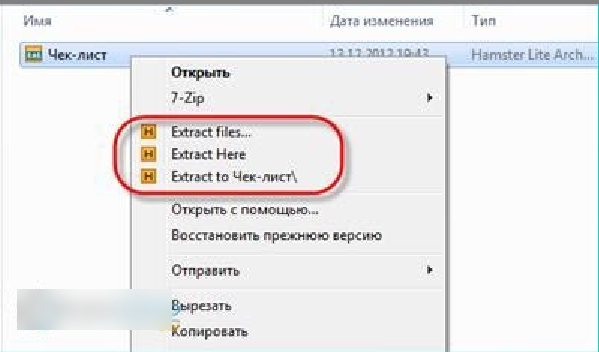
Qanday qilib va \u200b\u200bqanday qilib faylni o'chirish uchun ZIP fayllari bilan Softer faylini ochish kerak
- Dastur oynasi arxivlangan faylli arxivlangan fayl bilan ochiladi (dastur interfeysi rus tilida bo'ladi). Shunchaki bosing " Ochko'z"Va keyin yo'lni tanlang.
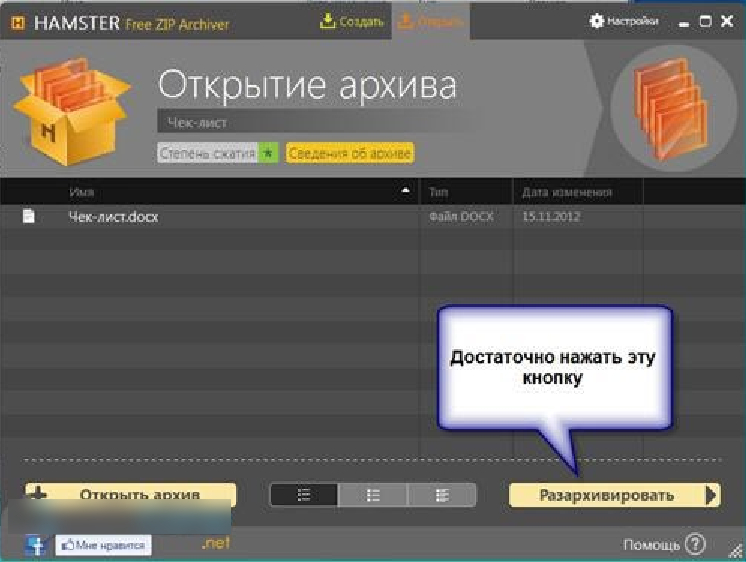
Qanday qilib va \u200b\u200bqanday qilib faylni o'chirish uchun ZIP fayllari bilan Softer faylini ochish kerak
WinRAR dasturidan foydalanib arxivni oching
Ehtimol, eng mashhur dastur - bu mehribon. Yuklash " Vinrar»Buning uchun qila olasiz  bog'lamoq. Yuklab olishda Ro'yxatdagi rus-fanativ versiyasini tanlang. Uni o'rnatish qiyin emas, buning uchun qo'shimcha ko'rsatmalar talab qilinmaydi. Faqatgina salbiy - dastur to'langan dastur, siz bir oy davomida bepul versiyasidan foydalanishingiz mumkin. Ammo ushbu vaqt oralig'ida dastur normal ish olib boradi, faqat uni sotib olish uchun bir oyna ko'rsatiladi.
bog'lamoq. Yuklab olishda Ro'yxatdagi rus-fanativ versiyasini tanlang. Uni o'rnatish qiyin emas, buning uchun qo'shimcha ko'rsatmalar talab qilinmaydi. Faqatgina salbiy - dastur to'langan dastur, siz bir oy davomida bepul versiyasidan foydalanishingiz mumkin. Ammo ushbu vaqt oralig'ida dastur normal ish olib boradi, faqat uni sotib olish uchun bir oyna ko'rsatiladi.
Aslida, dastur avvalgilar kabi ishlaydi. Ochish uchun " zin”, “rar"Boshqa arxivlar, quyidagilarni bajaring:
- Sichqonchaning o'ng tugmachasi bilan arxivlangan faylni bosing va ochiladigan menyuda, Skrinshotdagi qizil ramkadan ajratilgan narsalarga e'tibor bering. Ushbu ikki dastur bilan ishlashda biz uchrashgan bir xil fikrlar. Siz faylni tayinlangan joyda yoki joriy papkaga olib tashlashingiz mumkin. Birinchi nuqtaga misolni bosing.

Qanday qilib va \u200b\u200bqanday qilib faylni o'chirish uchun ZIP fayllari bilan Softer faylini ochish kerak
- Keyingi harakatlar uchun turli xil sozlamalar mavjud. Ushbu sozlamalarni quyida batafsil muhokama qilamiz.
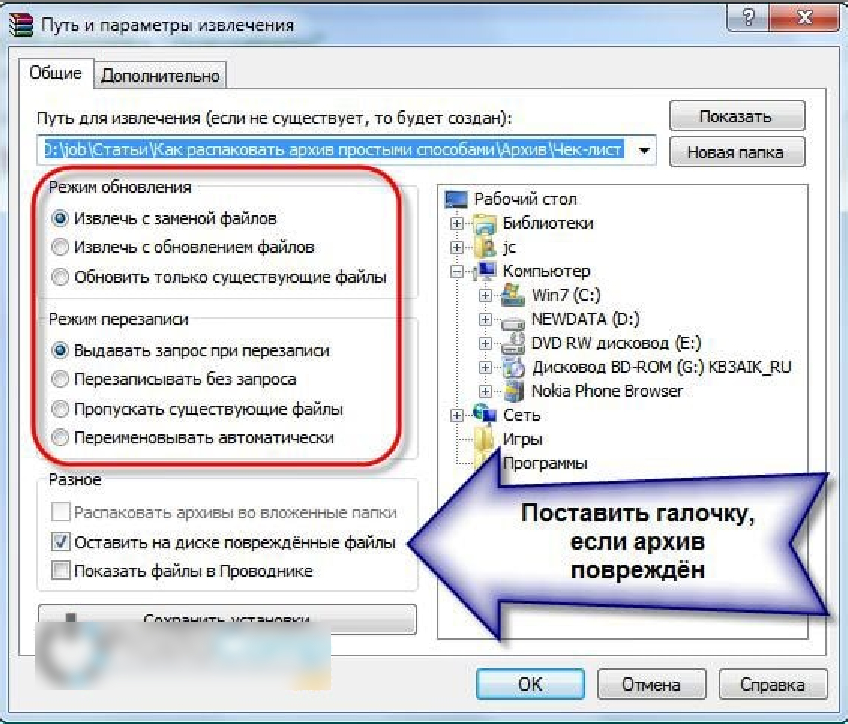
Qanday qilib va \u200b\u200bqanday qilib faylni o'chirish uchun ZIP fayllari bilan Softer faylini ochish kerak
Birinchidan, siz arxivni ochishingiz mumkin bo'lgan papkani tanlashingiz mumkin. Ekstrakti uchun yo'l ...". Ikkinchidan, qizil ramkaga e'tibor bering. Siz yangilanish rejimini tanlashingiz mumkin: fayllarni almashtirish, fayllarni almashtirish, fayllarni yangilash yoki faqat mavjud fayllarni yangilash bilan ajratish.
Siz qayta yozish rejimini tanlashingiz mumkin, ya'ni dasturni boshqacha yoki boshqa usulda ishlatishingiz mumkin. Shuningdek, siz tegishli punktning oldida bir panjani o'rnatib, arxivdan barcha fayllarni istisno, shu jumladan buzilganlarni olib tashlashingiz mumkin. Ehtimol, fayllar arxivdan olinganligi sababli, ularda buzilgan fayllar mavjudligi sababli arxivdan olinmagan.
Siz siqilgan fayllarni boshqa yo'lda ochishingiz mumkin:
- Arxivni bosing va agar dastur "Agar dastur" Vinrar»Odatiy holatda o'rnating, deraza ochiladi" Vinrar»Arxivda joylashgan fayllar bilan. Skrinshotda ko'rsatilgan harakatlar bilan arxivdan fayllarni olishingiz mumkin.

Qanday qilib va \u200b\u200bqanday qilib faylni o'chirish uchun ZIP fayllari bilan Softer faylini ochish kerak
Biz ko'p -volyum arxividan qutis olamiz
Multi --voyum arxivlari, ular juda katta hajmdagi fayllarni siqib chiqaradigan arxivlardir. Bu erda o'ziga xoslik bitta fayl, masalan, yaxshi sifatli arxivlar emas, balki bir nechta arxivlar. Ushbu arxivlarning har biri taxminan usulda: 01, 02, 03... Agar film bilan bunday fayl bitta diskka yoki flesh-diskka mos kelmasa, siz uni turli xil ma'lumot tashuvchilarga tarqatishingiz kerak.
Ushbu faylni bir nechta arxivlarda chiqarib yuborish uchun siz barcha arxivli barcha arxivda bitta papkada joylashgan bo'lishi kerak. Aks holda, siz uni ochishga qodir bo'lmaysiz. Keraksizlar uchun quyidagilarni bajaring:
- Masalan, raqamlangan arxivni kengaytirish 01. Arxiv oynasi yopilgan barcha fayllar ro'yxati ochiladi (bu umumiy faylning qismlari).

Qanday qilib va \u200b\u200bqanday qilib faylni o'chirish uchun ZIP fayllari bilan Softer faylini ochish kerak
- Agar siz ro'yxatdan o'tgan barcha fayllar singari arxiv faylini ro'yxatdan o'tkazsangiz, unda siz undan hamma narsani ochishingiz kerak.

Qanday qilib va \u200b\u200bqanday qilib faylni o'chirish uchun ZIP fayllari bilan Softer faylini ochish kerak
